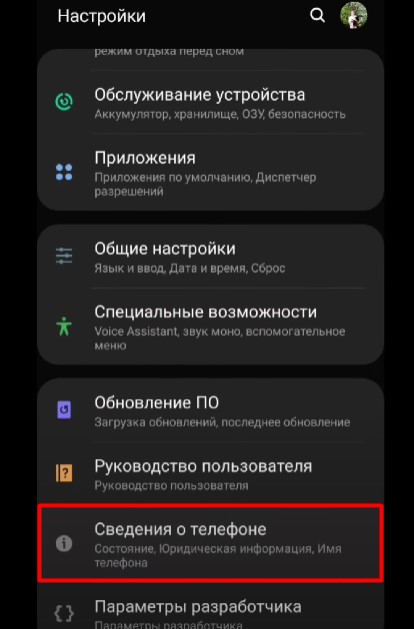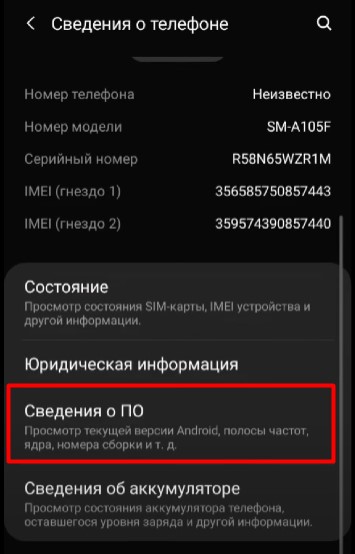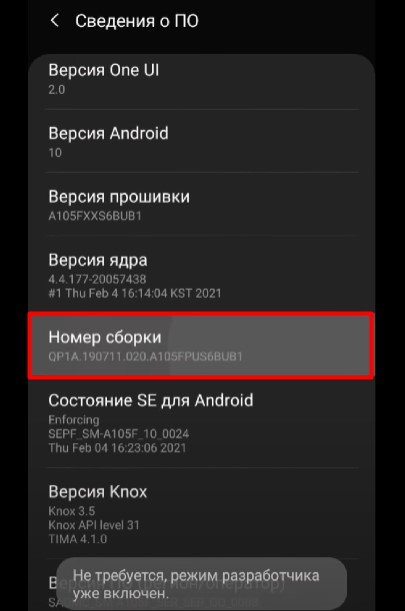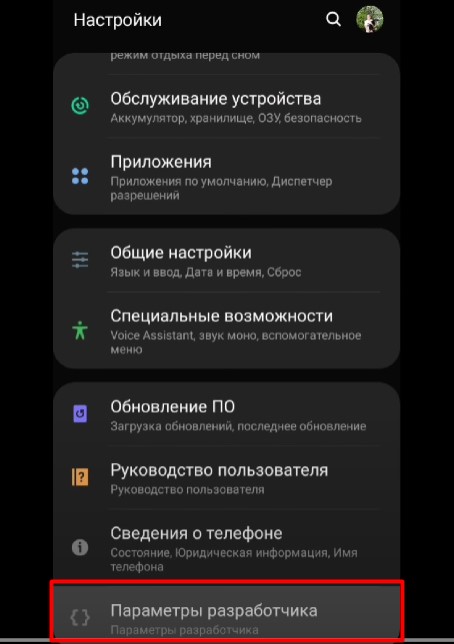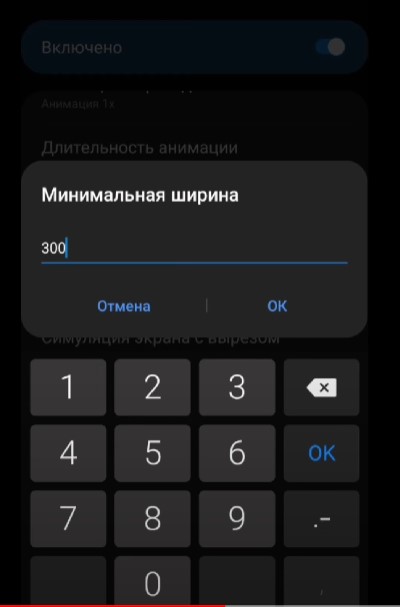Как увеличить кнопку прыжка в Роблокс
В этой статье я покажу Вам как увеличить кнопку прыжка в Роблокс и сделать так что бы она не лагала. Сделать это можно в настройках самого телефона, получив при этом статус разработчика. Ну да обо всем по порядку.
Как увеличить кнопку прыжка
Заходим в настройки телефона и открываем вкладку Сведения о телефоне
Открываем Сведения о ПО
Нажимаем на Номер сборки несколько раз, до тех пор пока в нижней части экрана не появиться сообщение о том что вы стали разработчиком
После этого возвращаемся назад и открываем вкладку Параметры разработчика
Среди всех доступных настроек ищем Минимальная ширина и нажимаем на нее
Изменяем значение Минимальная ширина на 300 и нажимаем ок (нужно изменить в меньшую сторону)
После этого изменения шрифт на телефоне, значки и кнопка прыжка в Роблокс увеличатся и вы сможете играть с большим комфортом и к тому же без лагов.
Как поменять управление в Роблокс
Для того что бы поменять управление в Роблокс, необходимо открыть настройки — вкладку Settings и изменить Movement Mode который означает управление передвижением (при помощи клавиатуры, клавиатуры и мышки или только мышки).
Там же вы сможете настроить и другие параметры влияющие на игру.
- Camera mode: настройки камеры;
- Movement mode: управление передвижением (при помощи клавиатуры, клавиатуры и мышки или только мышки);
- Camera Sensitivity: чувствительность поворота камеры;
- Volume: громкость звука;
- Fullscreen: полноэкранный режим;
- Graphics Mode: Настройки графики (автоматические или ручные);
- Graphics Quality: Качество графики (ручной ползунок который станет активным если Graphics Mode выставить на ручной режим);
- Perfomace stats: отображение fps, загрузки графической и оперативной памяти, нагрузка на процессор ;
- Micro Profiler: это инструмент который предоставляет подробную информацию о времени для процессов планировщика задач. Эта информация очень полезна при отладке проблем с производительностью в играх.
- Camera Inverted: инвертирование камеры.